10 вещей, которые вы не знали, вы можете сделать с Photoshop
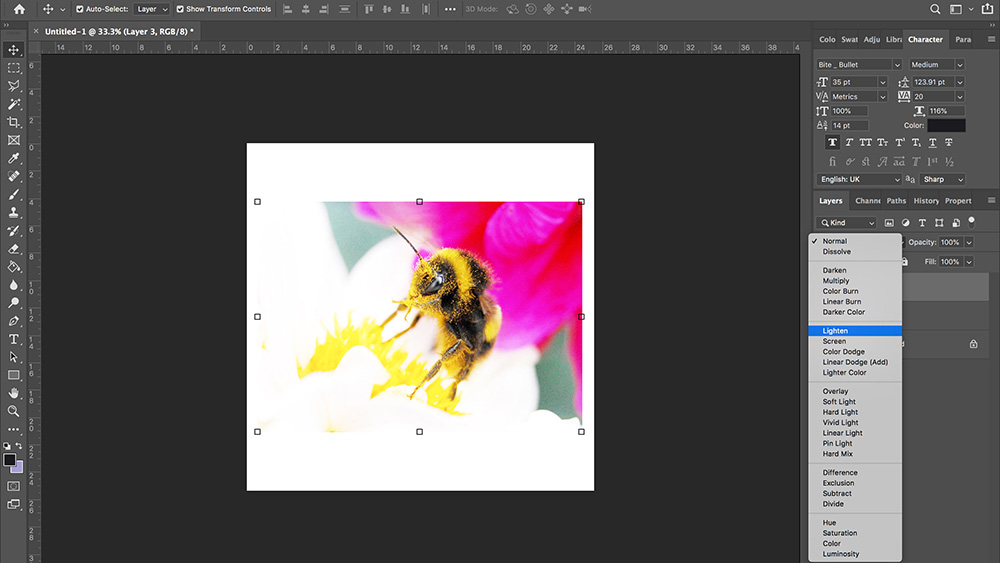
Photoshop - это идеальный пример целого, превышающего сумму его частей, из которых много; Переполненная сокровищница Trove из инструментов, настроек и фильтров. Это постоянно развивается, с регулярными обновлениями, улучшающими пользовательский опыт и доставляя его более доступным для более широкой аудитории. Как следствие, легко пропустить некоторые из менее очевидных новых функций и пропустить старые, которые были обновлены.
Если вы думаете, что вы можете сделать с навыками обновления, когда речь идет о Photoshop, мы получили вас. Эти десять советов помогут вам похватиться с последней версией Photoshop CC, открывая новые творческие горизонты и ускоряя свой рабочий процесс.
Если вы находитесь в зоне обучения и хотите продолжать идти, отправиться на наш выбор лучших Учебники Photoshop Интернет должен предложить. Или если вы ищете автономное приложение для редактирования изображений, некоторые из этих мощных Альтернативы фотошоп может лучше костюм.
01. Просмотр режима живой смеси
Переключение режимов смеси - это быстрый способ значительно изменить изображение, но это может быть неточная наука, немного рисуя на опыте и требующее много экспериментов. Предыдущие итерации Photoshop потребовали пользователю за счет различных режимов смеси, чтобы просмотреть эффект на изображении, либо нажав через список прокрутки или используя клавиши Shift +/-.
Но Photoshop CC оснащен функцией предварительного просмотра режима смеси, что позволяет наведите курсор на любой из вариантов режима смеси для предварительного просмотра эффекта, на холсте, прежде чем в конечном итоге нажав на нужную опцию. Он также оставляет полосу незатронутых пикселей в нижней части холста, показывающая исходное изображение для прямого сравнения.
02. Матч шрифт
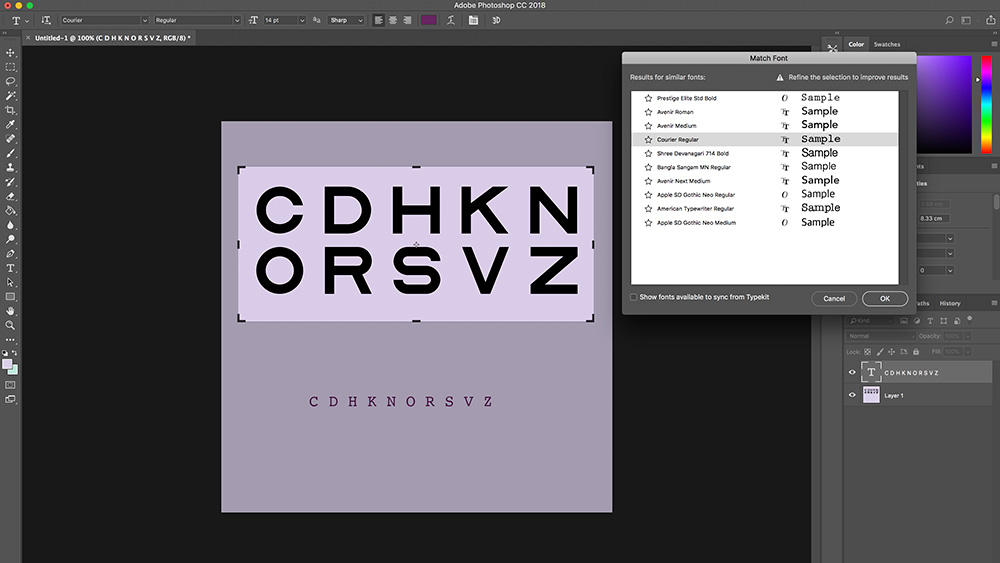
После того, как волшебный мир печатных помещений высасал вас и взял, вы найдете себя, заметив их, куда бы вы ни пошли; Знаки магазина, железнодорожные станции, ресторанные меню, древние рукописи. Функция шрифта Match предназначена для шрифтов того, что Shazam для музыки, анализируя текст на изображение и выводит, какой шрифт используется.
Используйте инструмент Marquee, чтобы выбрать текст в изображении, активировать тип и GT; Матч шрифт и позвольте технологии позаботиться о остальных. Матч-шрифт предоставит вам список шрифтов, аналогичных выбранным вами, разделяя их в тех, которые уже установлены в вашей системе, а другие доступные для загрузки из Typekit (библиотека шрифта Adobe). Это также будет хорошим инструментом для использования, если клиент когда-либо просит вас изменить предварительно сделанный дизайн или воссоздать один с нуля.
03. Содержание осознает заполнение
Еще одним отличным дополнением к CC является обновленным обновленным обновлением. Чтобы быть прекрасно Фрэнком, более ранние версии этой функции были делом хита и мисс, создавая несколько нежелательных эффектов, таких как нерестые дополнительные конечности и деформационные горизонты за пределами распознавания.
Последняя версия CC накладывает пользователю обратно в сиденье вождения, давая им хотя бы несколько контроля над процессом. После выбора нежелательного контента и нажатия на заполнение And Aware, вы представлены зеленой коробкой, который подчеркивает части изображения, которые будут отображаться от при создании заполнения. Затем вы можете использовать щетку, чтобы добавить или вычесть из коробки, переработанные детали, которые будут профорефованы для улучшения возможного выхода.
04. Режим симметрии
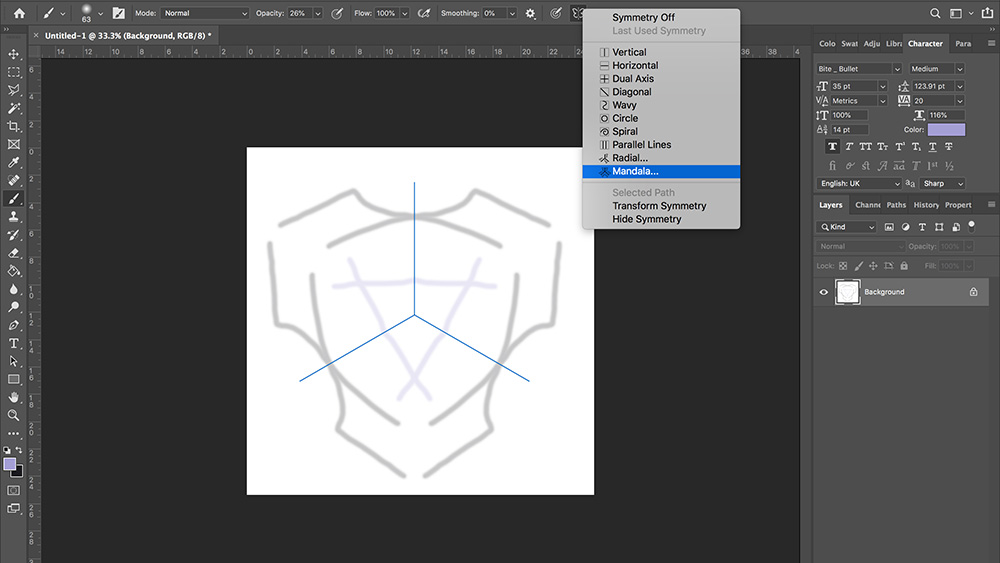
Один инструмент обязательно отражает текущие тенденции в дизайне - симметрия краски. Первый введен в Photoshop CC 2018, инструмент симметрии краски позволяет создавать зеркальные, симметричные шаблоны с помощью кисти, карандашом и инструментом ластика. Уже щедрый список режимов симметрии недавно был улучшен с добавлением параметров радиальной и мандалы.
Доступ к симметрии краски, нажав на значок бабочки в верхней части экрана, выбирая инструмент и создавая плоскость симметрии. Помимо того, что используется для рисования прямо на холсте, они также могут быть реализованы при покраске, чтобы показать или скрыть маску.
05. Математика в количестве полей
С большинством ваших пальцев, уже связанные в ярлыках, у вас не будет много осталось с учетом. Именно здесь новая функция Maths Photoshop входит в действие, что позволяет делать базовые расчеты, не прибегая к калькулятору или с помощью приборной панели. Это функция, которая давно была доступна в других приложениях, но, к сожалению, отсутствует в Photoshop. Это на самом деле так же просто, как пишет ваши суммы в любом количестве номера, используя стандартные математические символы и нажав ввод. Это будет главной экономией времени при пропорциональных изменениях, таких как разрабатывание холста или размеры изображений. Отличное дополнение к приложению.
07. Отменить
Делать или нет, есть повторение. Октябрь 2018 года выпущен «множественный шаг отменить» режим по умолчанию, выполняется с использованием редактирования и GT; Отменить или «команда + Z». Вы можете установить количество шагов отмены в панели предпочтения и GT; Выступление, которое может подняться до такой тысячи.
Как это полезно, что это так, Отмена может быть неуклюжим вариантом, чтобы полагаться исключительно, поэтому вот несколько альтернатив для обратных действий и возврат назад к предыдущим версиям: время путешествия возможны с помощью панели истории, которая позволяет просматривать все последние состояния изображения и прыжка между ними. Это также позволяет создавать новый документ из любого из этих штатов. Файл и GT; Revert вернет документ к последней сохраненной версии, в то время как инструмент strech stre позволяет вам восстановить части изображения в последнюю сохраненную версию.
08. Пакет
С надписью триллиона фотографий, принимаемых каждый год, и рост, перспектива обработки изображений в партиях стала более привлекательным предложением. Photoshop предлагает широкий спектр действий в стиле сборки, найден под файлом и GT; Автоматизировать, в том числе добавление виньеток и теней, а также создавая панорамы и HDR.
Настоящая стоимость дозирования приходит при настройке и использования собственных действий, что позволяет вам выполнить бдительские редактики по большому количеству изображений; Изменение цветового пространства, разрешения или обрезки. Когда это завершено, вы можете открыть любое определенное изображение, чтобы сделать более тонким, насквозь изменение.
09. Уточнить край
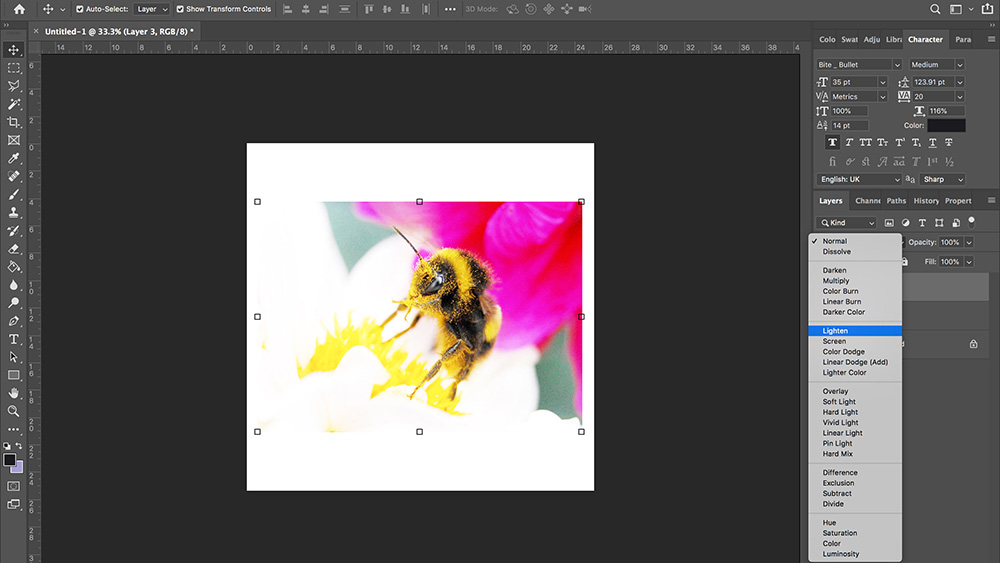
Тяжелые, прямые линии легко нарисовать с помощью инструмента Pen, но множество изображений содержат менее четкие края, которые кажутся язвуми или размытыми, такие как волосы на голове человека. Быстрый и легкий метод для решения этого инструмента Refine Edge.
Это может быть доступно примерно при выборе области, которую вы хотите повлиять и нажать на опцию «Refine Edge» в верхней части интерфейса. Это тогда случай игры с настройками, выбрав соответствующим контрастным фоном, пока вы не удовлетворены выбором. Затем нажмите OK и используйте его по назначению.
10. Выберите фокус
Существует много способов выбора объектов в Photoshop, включая палочку, шарм и выбор цвета, но мало кто понимает, что вы можете выбрать область на основе области фокуса на изображении. Все, что вам нужно сделать, это выберите Выбор и GT; Сосредоточьтесь, чтобы поднять диалог, где вы можете уточнить выделение и использовать щетку, чтобы вручную добавить или удалить области. После того, как вы довольны своим выбором, вы получите выбор выходов, такие как выбор, новый слой и маска слоя. Это хорошо работает на изображениях с четко определенными расстояниями фокуса и неглубокие глубины поля.
Образное изображение: Амантичный
Статьи по Теме:
- 10 заповедей по течению фотошопа
- Все лучшие бесплатные фотошоп кисти
- 9 лучших альтернатив Photoshop
Инструкции - Самые популярные статьи
Как выбрать имя сайта для вашего бизнеса
Инструкции Sep 11, 2025(Образ кредита: Ян из Песелей) Пытаясь выбрать имя сайта? Это одн�..
Как нарисовать человека
Инструкции Sep 11, 2025Какой бы как бы вы ни художника, понимая, как нарисовать человека, является фундамент..
Как создать символ видеоигры в Zbrush
Инструкции Sep 11, 2025Здесь я говорю о процессе создания Рей, персонажем, который я сделал за..
Как сделать Mandelbulb
Инструкции Sep 11, 2025Mandelbulb - это трехмерный фрактал, который становится все более популярны..
Разбросание деревьев с V-Ray
Инструкции Sep 11, 2025Добавление деталей вашей сцене - это всегда способ идти, когда вы хотит..
Учитесь выращивать листву с X-частицами
Инструкции Sep 11, 2025Моделирование статического растения, которое появилось на месте, не с�..
Создайте приложение, которое собирает данные датчика
Инструкции Sep 11, 2025Сегодня доступные платформы для разработки взаимосвязанных продукто�..
Создавайте готовые игровые текстуры с использованием художника вещества
Инструкции Sep 11, 2025Этот прошедший год был игровым чейджером для видеоигрной индустрии, и ..
Категории
- ИИ и машинное обучение
- AirPods
- Амазонка
- Amazon Alexa & Amazon Echo
- Амазонка Alexa & Амазонка Эхо
- Amazon Огонь TV
- Amazon Prime видео
- Android
- Android телефоны и планшеты
- Телефоны и планшеты Android
- Android TV
- Apple,
- Apple App Store
- Apple, Apple, HomeKit & HomePod
- Apple Music
- Apple TV
- Apple, часы
- Программа и веб-приложение
- Приложения и веб -приложения
- Аудио
- Chromebook & Chrome OS
- Chromebook & Chrome OS
- Chromecast
- Облако & Интернет
- Облако и Интернет
- Облако и Интернет
- Компьютеры
- Компьютерная графика
- Шнур резки & Потоковое
- Резка и потоковая передача шнура
- Раздор
- Дисней +
- сделай сам
- Электрические транспортные средства
- для чтения книг
- Основы
- Объяснители
- Игры
- Общий
- Gmail
- Google Assistant и Google Nest
- Google Assistant и Google Nest
- Google Chrome
- Google Docs
- Google Drive
- Google Maps
- Google Play Маркет
- Google Таблицы
- Google Слайды
- Google TV
- Оборудование
- ГБО Макс
- Инструкции
- Hulu
- Интернет-сленг и аббревиатуры
- IPhone & Ipad
- зажигать
- Linux,
- Мак
- Обслуживание и оптимизация
- Microsoft Край
- Microsoft Excel
- Microsoft Office
- Microsoft Outlook
- Microsoft PowerPoint
- Microsoft команды
- Microsoft Word
- Mozilla Firefox
- Netflix
- Нинтендо переключатель
- Первостепенное +
- PC Gaming
- Павлин
- Фото
- Photoshop
- PlayStation
- Защита и безопасность
- Конфиденциальность и безопасность
- Конфиденциальность и безопасность
- Сводка продукта
- Программирование
- Малина Pi
- Рок
- Сафари
- Samsung Телефоны и планшеты
- Samsung телефоны и таблетки
- Натяжные
- Smart Home
- Snapchat
- Социальные медиа
- Космос
- Spotify
- трут
- Исправление проблем
- TV
- Видео игры
- Виртуальная реальность
- виртуальные частные сети
- Веб-браузеры
- Wi-Fi и маршрутизаторы
- Wi -Fi & Routers
- Окна
- Windows, 10
- Windows, 11
- Windows 7
- Xbox
- YouTube и YouTube TV
- YouTube и YouTube TV
- Увеличить
- Explainers







